Win10待机唤醒后白屏怎么办
- 浏览: 0
- |
- 更新:
近期有小伙伴反映在使用Win10的过程中遇到了待机唤醒后出现白屏的情况,这是怎么回事呢,出现这种问题应该怎么解决呢,下面小编就给大家详细介绍一下Win10待机唤醒后白屏的解决方法,有需要的小伙伴可以来看一看。
解决方法:
方法一:
1、同时按下键盘上的"Ctrl+shift+win+B",将驱动图形程序重新加载。
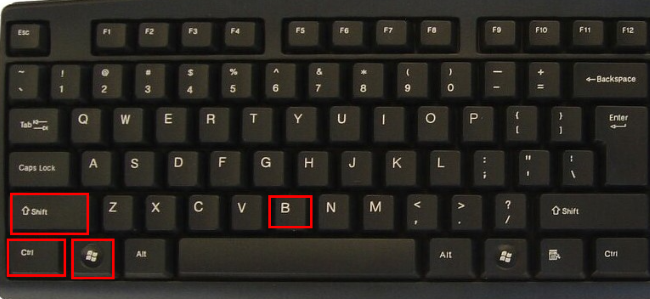
2、如果上面操作没有反应的话,就先重启电脑,右击下方任务栏中的开始,选择选项列表中的"控制面板"打开。
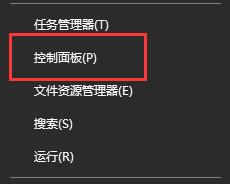
3、进入新界面后,将右上角的"查看方式"切换成"小图标",选择其中的"设备管理器"打开。
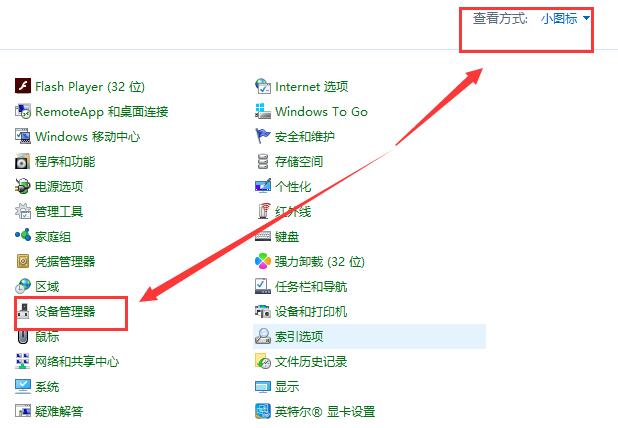
4、然后找到右侧中的"显示适配器",将其展开,选中其中的显卡驱动,右击选择选项列表中的"更新驱动程序软件"。
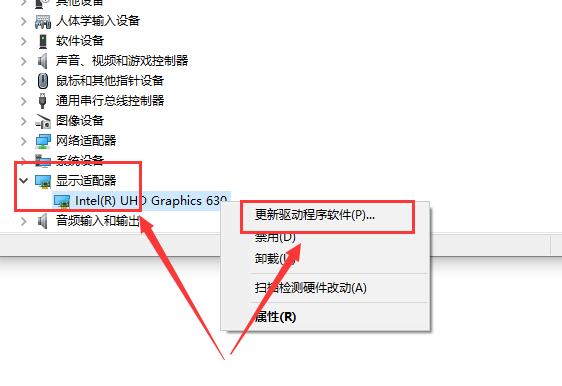
5、也可以使用驱动软件对驱动进行更改,建议大家安装稳定版的显卡驱动。
方法二:
如果有小伙伴不想要更新驱动的话,也可以将待机功能直接禁用。【禁用待机教程】
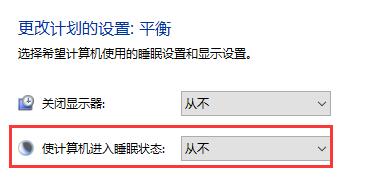
热门教程
- 1 win7 32位安装版
- 2 win7纯净版镜像64位
- 3 win7纯净版镜像32位
- 4 win7纯净版系统镜像iso
- 5 win7纯净版系统镜像32位
- 6 win7纯净版系统镜像64位
- 7 win7纯净版系统镜像
- 8 深度win7系统镜像
- 9 深度win7系统32位
- 10 深度win7系统64位


